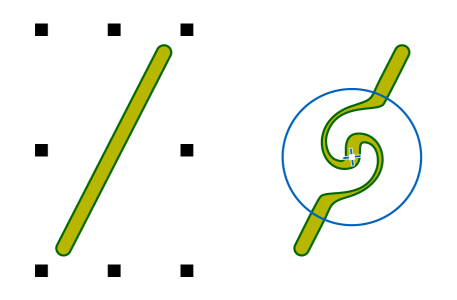Añadir efectos de espiral
Puede añadir efectos de espiral a los objetos. Puede definir el radio, la velocidad y la dirección de los efectos de espiral, y puede utilizar la presión del lápiz digital para cambiar la intensidad del efecto de espiral.
Adición de efectos de espiral
Para añadir efectos de espiral a los objetos

1
Seleccione un
objeto con la herramienta
Selección 
.
2
En la caja de herramientas, haga clic en la herramienta
Espiral 
.
3
Haga clic en el borde del objeto y mantenga presionado el botón del ratón hasta que la espiral tenga el tamaño que desea.
Para colocar la espiral y darle forma, puede arrastrar el puntero mientras mantiene presionado del botón del ratón.
|
|
|
Definir el radio del efecto de espiral |
Escriba un valor en el cuadro Tamaño de la plumilla de la barra de propiedades. |
Definir la tasa en la que se aplica el efecto de espiral |
Escriba un valor entre 1 y 100 en el cuadro Tasa de la barra de propiedades. |
Definir la dirección del efecto de espiral |
Haga clic en el botón Espiral hacia la izquierda  o en Espiral hacia la derecha  . |
Utilizar la presión de un lápiz digital para controlar la intensidad del efecto de espiral |
Haga clic en el botón Presión del lápiz gráfico  de la barra de propiedades. |